VXL Instruments Itona K Series Thin Client User Manual
Page 3
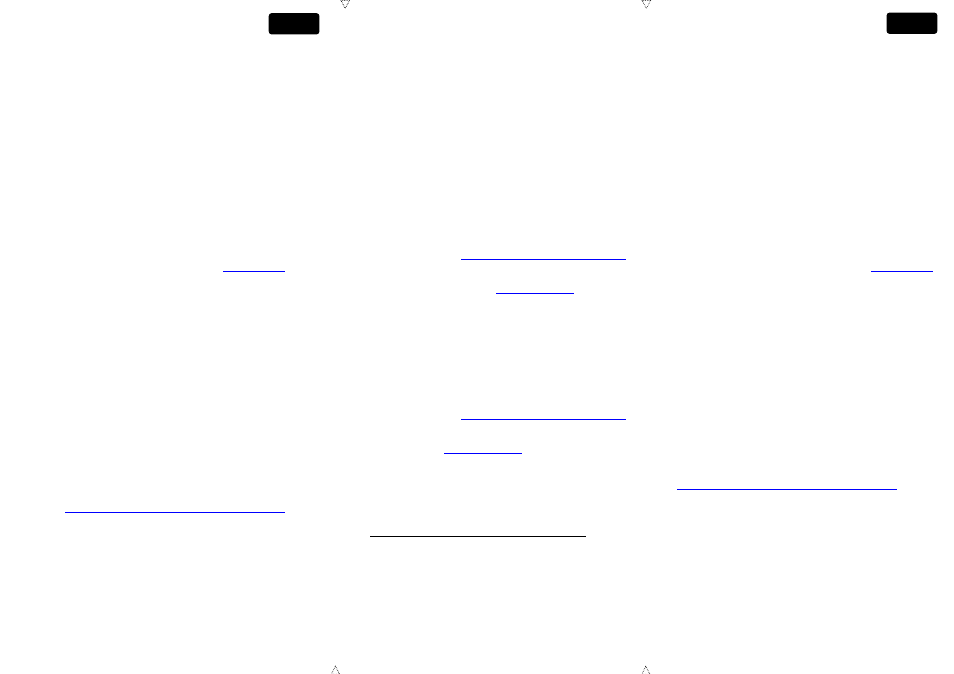
6
7
8
Installationshandbuch für Itona K Series
Thin Client Hardware
Die Lieferung der Itona K Series besteht aus folgenden Teilen:
Itona K Series Thin Client
Netzteil 16V/3.0A
Plastikfuss
Dieses Handbuch
DVI-I auf VGA Adapter
Landesspezifisches Netzkabel (optional)
Wir versuchen nach bestem Vermögen sicherzustellen, dass die obigen
Posten in jedem Karton enthalten sind. Sollte jedoch ein Posten fehlen,
zögern Sie nicht, VXL auf der unten angegebenen Website zu
kontaktieren.
Für die korrekte Funktion ist die richtige Installation der Itona K Series
nötig. Deshalb wird hier kurz gezeigt, wie das Gerät hardwareseitig
aufgestellt werden muss. Die Systemeinstellungen finden Sie hier nicht.
Wir verweisen hierzu auf unsere Web-Seite
bzw. auf
das entsprechende Benutzerhandbuch.
Sicherheitsanweisungen
Befolgen Sie bei der Installation eines VXL Produkts bitte die folgenden
Anweisungen zu Ihrem eigenen Schutz, um eine sicherere
Arbeitsumgebung zu schaffen und die Zuverlässigkeit des Produkts zu
erhöhen:
Es darf nur ein zugelassenes 3-stiftiges, geerdetes Kabel
benutzt werden. Wenn mit Ihrem Produkt kein Stromkabel
mitgeliefert wurde, kaufen Sie bitte ein Stromkabel, das für den
Gebrauch in Ihrem Land zugelassen ist. Das Produkt ist an
einer dreipoligen, geerden Steckdose anzuschließen.
Lassen Sie um das Produkt herum einen Freiraum von 10cm
für effektive Lüftung. Vermeiden Sie Gegenstände, die die
Belüftung oberhalb des Produkts beeinträchtigen könnten.
Positionieren Sie das Produkt stets in der empfohlenen
Ausrichtung.
Dieses Gerät darf nicht in einer korrosiven oder explosiven
Umluft betrieben werden.
Weitere Einzelheiten über Sicherheitsanweisungen finden
Sie unter
Installation der Itona K Series
Die folgenden Schritte stellen sicher, dass ihre neue Itona K Series korrekt
aufgestellt und betriebsbereit ist.
1.
Packen Sie das Gerät vorsichtig aus.
2.
Bitte bewahren Sie die Verpackung für möglich zukünftige
Verwendung.
3.
Folgendes sollte zusätzlich bereit Netzkabel, Maus,Tastatu &
Monitor.
4.
Stellen Sie die Itona K Series auf den Tisch, wie in der
Abbildung gezeigt. Das Monitorkabel sollte locker liegen.
Jetzt schliessen Sie Netzkabel, Tastatur, Maus ,Monitor und das Ethernet-
Kabel an die Itona K Series an, um sie im Betrieb zu nehmen.
Bitte befolgen Sie die nachstehenden Schritte:
1.
Verbinden Sie die Tastatur & Maus mit einem USB Port.
2.
Stecken Sie das Ethernet-Kabel in den Ethernet Port (RJ45
Buchse). (ODER) Verwenden Sie WLAN im Falle einer
integrierten WLAN Option.
3.
Schliessen Sie den Primär-Monitor an den DVI-I Port an
4.
Stecken Sie das Stromkabel vom AC Strom in die Steckdose
Einschalten der Itona K Series
Drücken Sie die Einschalt-Taste, wie in der Abbildung zu sehen. Dadurch
wird das Gerät in Betrieb genommen. Mehr Einzelheiten finden Sie im
Benutzerhandbuch bzw. auf unserer Web-Seite im Download Bereich.
Ein Problem melden
1.
Gehen Sie z
Wählen Sie „Click Here („Klicken Sie hier“) der
gewünschten Unterstützung d.h. (RMA beantragen) ODER
besuchen Sie den
2.
Geben Sie Ihre E-Mail ID ein.
3.
Klicken Sie auf Submit Request
(„Antrag abschicken“)
4.
Füllen Sie die komplett erforderte Information aus
zusammen mit der Problem-Beschreibung, und klicken Sie
Save
(„Speichern“)
Ihr Antrag ist registriert und Sie werden eine E-Mail mit Ticket-nr. Erhalten
Sie können diese Mail beantworten für weitere Kommunikation
Überprüfung des Status Ihres Tickets
1.
Gehen Sie z
Wählen Sie „Click Here“ (Klicken Sie hier) der gewünschten
Unterstützung d.h. (RMA beantragen) ODER besuchen Sie
den
2.
Geben Sie Ihre E-Mail ID ein.
3.
Klicken Sie auf View My Request
(„Meinen Antrag
ansehen“)
Weitere Einzelheiten über Produktgarantieanweisungen
finden Sie unter
Guía de Instalación del Equipo
Itona K Series Thin Client
El paquete Itona K Series consiste de varios ítems, que se listan a
continuación:
Itona K Series Thin client
Power Adapter 12V/3.0A
Pedsetsl
Este manual
DVI-I a VGA
Cable de alimentación correspondiente a su país (Opcional )
Procuramos por todos los medios que cada embalaje contenga todos los
artículos arriba citados. Sin embargo, si faltara alguno de estos artículos,
no dude en pedírnoslo. Contacte con VXL a través de nuestra página web,
cuya dirección figura más abajo.
Para asegurarse de que el Itona K Series se desempeñe de acuerdo con
lo esperado, debe usted asegurarse de haberlo instalado de manera
correcta.
Esta guía cubre la instalación del hardware, y no cubre la configuración del
Software. Para la configuración del software diríjase a
Instrucciones de seguridad
Al instalar un producto VXL, siga siempre nuestras instrucciones; se
evitará riesgos, creará un entrono de trabajo más seguro e incrementará la
fiabilidad del producto.
Use exclusivamente cable de alimentación con toma de tierra
de 3 conductores debidamente homologado. Si su producto no
lleva incluido el cable de alimentación, adquiera uno que esté
homologado en su país. Este producto debe conectarse a un
tomacorriente conectado a tierra.
Deje una holgura de aproximadamente 10 cm alrededor del
producto para que se ventile correctamente. No coloque
encima del dispositivo objetos que dificulten la circulación del
aire.
Coloque siempre el producto orientado de la manera
recomendada.
No utilice este aparato en entornos corrosivos o explosivos.
Para más información sobre instrucciones de seguridad,
visite
Configurando el Itona K Series
Los siguientes pasos le asegurarán que su nuevo Itona K Series
está perfectamente configurado y operativo.
1.
Desempaque la unidad teniendo cuidado de no dejar caer el
producto mientras lo remueve de su empaquetado.
2.
Por favor conserve el empaquetado para un posible uso futuro.
3.
Usted necesitará inmediatamente los siguientes Cable de
alimentación,Ratón, Teclado & Monitor.
Deutsch
Espanol